Já pensou que você pode, a partir do seu planner digital, abrir em um atalho o dia exato do Google Agenda e inserir uma tarefa ou evento? Saiba como usar o Google Agendo em qualquer Planner Digital!
O que é um Planner Digital?
Um Planner digital, nada mais é, do que um arquivo em formato PDF que funciona como uma grande agenda/planner. Esse arquivo possui vários links internos (botões) que você irá clicar e será direcionado a páginas internas desse documento. Dessa forma, o uso do planner, que pode possuir centenas de página, se torna mais fluido.
Esses planner para um uso adequado necessitam de um aplicativo próprio com várias funções. Leitores de PDF, como o Adobe Acrobat, extensões de navegadores e etc, não possuem certas funções importantes.
Afinal, se você usa um planner quer ter a possibilidade de escrever, marcar, decorar, personalizar, duplicar ou mover páginas e etc…
Os aplicativos que permitem todas essas funções e muito mais mais famosos são: Noteshelf, GoodNotes, Notability, KolaNotes, Samsung Notes e etc.
Se aprofunde mais sobre eles aqui:
Esse aplicativos de Notas dependem do tablet que você usa, se quer uma licença gratuita ou não, entre outros fatores.
Como um Planner Digital pode se conectar com o Google Agenda?
Já que o Planner Digital é um grande arquivo em PDF, ele possui os links internos que falamos anteriormente, e também pode possuir link externos!
Os links externos levam para locais fora do planner digital e do aplicativo que você está usando junto (como o Good Notes por exemplo!
Assim, o link em todos os casos, apenas irá te direcionar para esse outro local! Pode ser o Google Agenda, o Apple Calendar, o navegador de internet, o e-mail, outro app e etc…
Para o Google Calendar, o link do seu planner irá abrir ou o Calendário daquele mês, ou a tela inicial do calendário, ou um dia específico por exemplo.
No nossos planners com Google Agenda ou Google Calendário, o link que você clica te leva ao pop-up de Tarefa daquele dia específico que você clicou! Ali, você irá preencher os outros dados do seu evento por exemplo!
Por exemplo, no nosso Planner decidimos colocar o link como se fosse um reloginho do lado de cada dia do planner:

Assim quando você clica nele, é aberto um aviso de direcionamento externo:

Aceite esse direcionamento! Observe que no endereço desse direcionamento externo já existe o indicativo da data exata! Decidimos deixar apenas a data, mas há a possibilidade de deixar preenchido já até o local, título da tarefa/evento e horário!

Assim, você preenche os dados faltantes!
Existe sincronização automática entre os dois?
Não existe até o momento! Importante você sempre saber de que, em qualquer planner digital, independente se é Google Agenda, Apple Reminder ou outro, você terá que fazer manualmente! Tanto levar seus eventos do planner para a agenda, como vice e versa.
Assim, não há uma sincronização, apenas atalhos e hyperlinks que facilitam o uso entre os apps.
Como posso adicionar eventos ou tarefas a partir do meu Planner Digital?
Siga os passos acima já citados. Mas antes, escreva no seu Planner o título do evento! Eu gosto, para deixar mais rápido, de já deixar copiado o texto escrito para só então clicar no link de direcionamento.
- Ao abrir a janela da Tarefa eu colo o texto no título;
- Ajusto o horário correto;
- Coloco a localização se for um evento externo;
- Ajusto as notificações (gosto sempre de 30min antes e 1 dia antes);
- Altero a cor do evento de acordo com meu calendário;
- Salvo;
- E pronto!
Como posso adicionar eventos ou tarefas a partir do meu Google Agenda?
Para fazer o inverso, eu abro o Google Agenda no Tablet e verifico o evento que desejo colocar no planner.
- Copio o título dele;
- Abro o app do planner (GoodNotes, por exemplo);
- Abro a página na data que eu quero adicionar o evento;
- Seleciono a ferramenta texto e colo o título do evento;
- Escrevo as outras informações que preciso;
- Adiciono stickers chamativos para eu me atentar para o evento.
Como faço para criar um link do Google Agenda no meu próprio Planner Digital?
É muito simples! Apesar de ser repetitivo, você pode criar um ponto de link e criar o seu! Eu uso um reloginho, você pode usar um texto ou um ícone!
Primeiro temos que criar ou copiar o link de direcionamento externo.
Hoje, existem páginas na internet para isso! Vamos usar como exemplo o site https://parcel.io/tools/calendar

Nele, você escolhe os parâmetros que deseja e ele irá te deixar um link comprido ao final da páginas! Minha sugestão é deixar apenas o dia e o fuso horário ajustado. Se for algo eventual, daria para deixar o título e o local também.
Copie o link que ele irá te dar. Como exemplo ele criou esse: https://calendar.google.com/calendar/render?action=TEMPLATE&dates=20240509%2F20240510&details=&location=&text=
O seu link irá parecer com esse acima.
Vá até o planner que você quer deixar o hyperlink, clique no texto ou ícone e escolha a opção de adicionar links. Cole o texto do link completo.
Você terá que fazer manualmente 1 por 1. É demorado mas vale muito a pena!
Se você quiser algo já pronto, temos nossa coleção de Planners com Google Agenda de 2024!
Pronto agora você já pode usar esses links que irão facilitar muito a sua organização!! Vale muito a pena!
Temos outros freebies para você testar!
👉 Encontre mais conteúdos inspiradores no nosso Pinterest: @zakamistore e se inscreva na nossa newsletter.
Gostou do conteúdo?
Conte para a gente nos comentários que iremos amar ler sua mensagem!



Deixe um comentário